电脑如何进入U盘启动模式
2024-11-23 17:41 标签: u盘启动模式 进入U盘启动方法 小白一键重装系统U盘模式
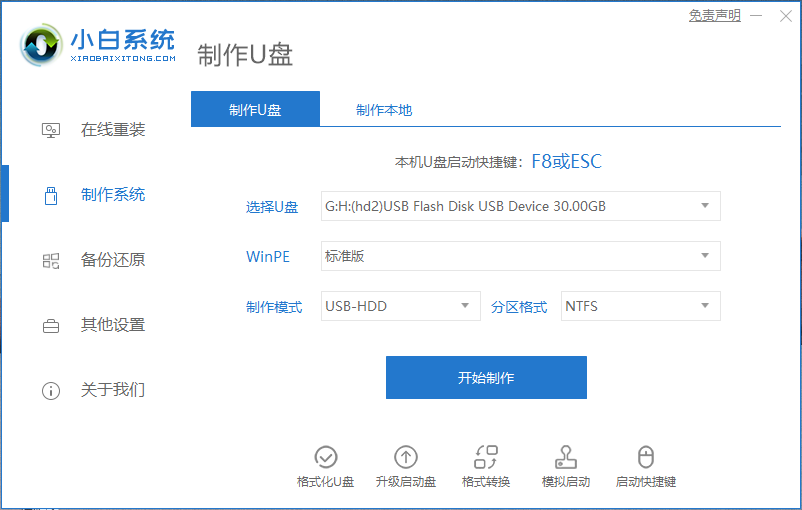
当电脑系统出现问题时,我们可能需要使用U盘启动模式进行修复或重装系统。但是很多人不清楚如何进入U盘启动模式,下面为您介绍各个品牌电脑的具体进入方法。
戴尔电脑
戴尔电脑的进入U盘启动模式方法比较简单,只需要在电脑开机时按下F12键,即可进入"启动选项"界面,选择U盘启动即可。
惠普电脑
惠普电脑进入U盘启动模式的方法稍微有些复杂,需要在电脑开机时按下F9键,进入"启动菜单"界面,选择U盘启动。如果不成功,还需要在BIOS设置中将“Legacy Support”和“Secure Boot”关闭。
华硕电脑
华硕电脑的进入U盘启动模式方法和戴尔电脑类似,只需要在电脑开机时按下F8或F12键,选择U盘启动即可。如果您的电脑已经预先设置好了U盘启动,可以直接选择"快速启动菜单"并选择U盘启动。
联想电脑
联想电脑的进入U盘启动模式方法也比较简单,只需要在电脑开机时按下F12键,选择U盘启动即可。
以上是常见品牌电脑的进入U盘启动模式方法,当然还有其他品牌电脑的进入方法,需要具体参考各自的说明书。
除了U盘启动模式,使用小白一键重装系统也是重装系统的好办法。只需要制作好启动盘,插入电脑开机,按提示进行操作即可,简单易用。不过,小白一键重装系统并不能修复所有的系统问题,适用范围相对有限,需要用户根据具体情况选择使用。
总之,掌握电脑进入U盘启动模式的方法,对于日常维护和修复电脑问题非常重要,同时也可以使用小白一键重装系统方便快捷地进行系统重
本文由大番薯编辑发表。转载此文章须经大番薯同意,并请附上出处(大番薯)及本页链接。
原文链接:https://www.dafanshu.com/upcs/15703.html
原文链接:https://www.dafanshu.com/upcs/15703.html
最新电脑常识
拼音加加输入法winpe免费绿色专用版
拼音加加输入法是一款拼音类的中文输入法,与整句输入风格的智能狂拼不同的是对词语的处理特性较好,对于初期学电脑打字的人而言是一款不错的中文输入法。

 u盘杀毒专家winpe免费绿色安装版
u盘杀毒专家winpe免费绿色安装版 7-Zip解压工具绿色专业免费版
7-Zip解压工具绿色专业免费版 三星3500EM-X01如何进入bios设置U盘为第一启动项
三星3500EM-X01如何进入bios设置U盘为第一启动项 微星p75笔记本怎么通过bios设置u盘启动
微星p75笔记本怎么通过bios设置u盘启动 联想拯救者 R9000X 2021笔记本怎么使用大番薯u盘启动盘安装win8系统
联想拯救者 R9000X 2021笔记本怎么使用大番薯u盘启动盘安装win8系统 惠普Probook 635 Aero G8笔记本一键u盘装系统教程
惠普Probook 635 Aero G8笔记本一键u盘装系统教程 系统重装视频,win10系统重装视频图文教程
系统重装视频,win10系统重装视频图文教程 硬盘数据恢复的方法
硬盘数据恢复的方法




 开机卡住显示press f1 to run setup怎么办
开机卡住显示press f1 to run setup怎么办
 bios和uefi有什么区别
bios和uefi有什么区别
 怎么设置硬盘ahci模式
怎么设置硬盘ahci模式
 联想bios超级管理员密码设置技巧
联想bios超级管理员密码设置技巧
 联想笔记本快速启动u盘技巧
联想笔记本快速启动u盘技巧
 巧设bios关闭开机声音
巧设bios关闭开机声音
 如何让鼠标的灯光随关机后熄灭
如何让鼠标的灯光随关机后熄灭